 Innerhalb diesen Jahres ist die Kommunikation über Microsoft Teams enorm gestiegen. Aufgrund der Corona Kriese, haben viele Unternehmen für ein reibungsloses Zusammenarbeiten mit den Kollegen auf Teams umgestellt.
Innerhalb diesen Jahres ist die Kommunikation über Microsoft Teams enorm gestiegen. Aufgrund der Corona Kriese, haben viele Unternehmen für ein reibungsloses Zusammenarbeiten mit den Kollegen auf Teams umgestellt.
Doch wie funktioniert die Kommunikation mit Kontakten außerhalb der Organisation? Darauf werde ich in diesem Beitrag eingehen. Ich zeige dir, wie du mit externen Kontakten Funktionen wie Chat, Anrufen und Video-Chat nutzen kannst.
Inhaltsverzeichnis:
Vorbereitung für die Kommunikation mit externen Kontakten
Damit eine Kommunikation mit externen Kontakten möglich ist, muss dies auch in den Einstellungen von Microsoft Teams von deinem Administrator freigeschaltet sein.
Die Einstellung hierfür kannst du oder dein Administrator relativ einfach setzen.
- Logge dich in deinem „Microsoft 365 Admin Center„ ein.
- Gehe in der linken Menüführung in den Bereich Admin Center und klicke auf „Teams“, dann öffnet sich das Microsoft Teams Admin Center.
- Klicke nun links in der Menüführung auf „Organisationsweiter Einstellungen“ und dann auf „Externer Zugriff“.
- Hier findest du nun die Einstellungen, in welchen du einstellen kannst, dass die Kommunikation mit Skype for Business- und Teams-Benutzern erlaubt ist.

- Solltest du oder der Administrator, im unter Bereich dieser Einstellungen, Domänen hinzugefügt haben gilt folgendes zu beachten:
Domäne Hinzugefügt (zugelassen): Hierbei wird nur die Kommunikation mit den hinzugefügten Domänen erlaubt und alle anderen Werden blockiert.
Domäne Hinzugefügt (blockiert): Hierbei ist die Kommunikation mit allen Domänen möglich, abgesehen von den als blockiert hinzugefügten Domänen.
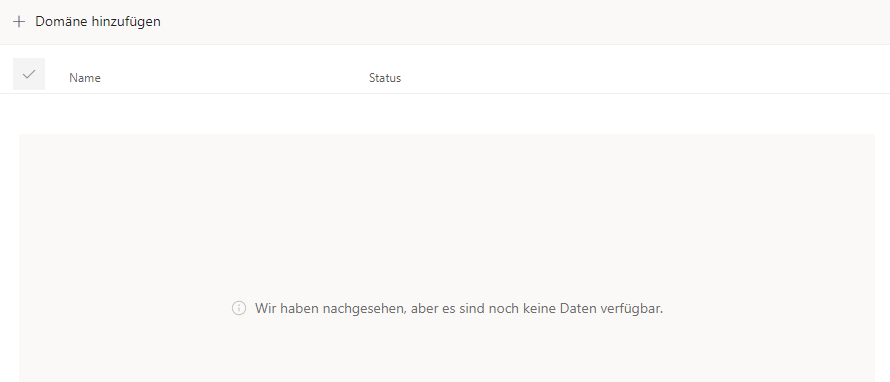 Ich habe hierfür keinerlei Einschränkungen gesetzt. Ich kann mit jedem Skype for Business oder Team-Benutzer in Kontakt treten und Teams entsprechend nutzen.
Ich habe hierfür keinerlei Einschränkungen gesetzt. Ich kann mit jedem Skype for Business oder Team-Benutzer in Kontakt treten und Teams entsprechend nutzen.
Nachdem du entsprechend die Einstellungen vorgenommen hast, ist die Grundlegende Vorbereitung erledigt.
Kommunikation mit externen Kontakt starten
Wenn nun die Einstellungen im Admin Center korrekt gesetzt sind, steht der Kommunikation mit einem externen Kontakt nichts mehr im Wege. Alles was du hierzu benötigst, ist die E-Mail-Adresse des Kontaktes.
- Öffne Microsoft Teams.
- Klicke oben in das Suchfeld oder gehe alternativ unter Chat und Neuer Chat und gib hier die E-Mail-Adresse des Kontaktes ein.
- Ein Kontextmenü öffnet sich. Klicke auf „xyz@xyz.de extern durchsuchen“. Die angegebene Adresse „xyz@xyz.de“ist natürlich durch die E-Mail-Adresse deines Kontaktes zu ersetzen.
- Anschließend öffnet sich dann das Chat-Fenster mit dem externen Kontakt und du kannst mit diesem über Chat-, Audio- oder Videokanal in Verbindung treten.
Sollte der Kontakt in diesem Moment nicht online sein, erhält dieser eine Benachrichtigung per E-Mail von Teams, in dem er über den Kontaktversuch informiert wird.
Sollte die Kommunikation mit externen Kontakten auf der Seite des Kontaktes nicht aktiviert sein, erhält du hierbei die Information „Die Unterhaltung kann nicht eingerichtet werden, da Ihre Organisationen dafür nicht eingerichtet sind.“.
Fazit
Dank der einfachen Administration über das Teams Admin Center, lässt sich die Freischaltung Problemlos und schnell durchführen. Dadurch ist die Kommunikation mit externen Kontakten Problemlos möglich.
Auch das in Kontakttreten ist sehr einfach gehalten und wenn man es einmal gemacht hat, auch kein Hexenwerk. Es erklärt sich fast von selbst und ich finde es gut wie Microsoft dies umgesetzt hat.

Mein Name ist Tim Platen und ich bin gelernter Fachinformatiker in Fachrichtung Systemintegration. Hier auf meiner Seite findest Du einige Anleitungen zu verschiedenen Programmen und deren Verwendung.
Hallo Tim,
vielen Dank für die ausführliche Anleitung! Diese hat mir sehr geholfen.
Grüße aus dem Norden
Pascal
Hallo Pascal,
vielen Dank für deine Rückmeldung! Es freut mich, dass dir die Anleitung weitergeholfen hat.
VG
Tim